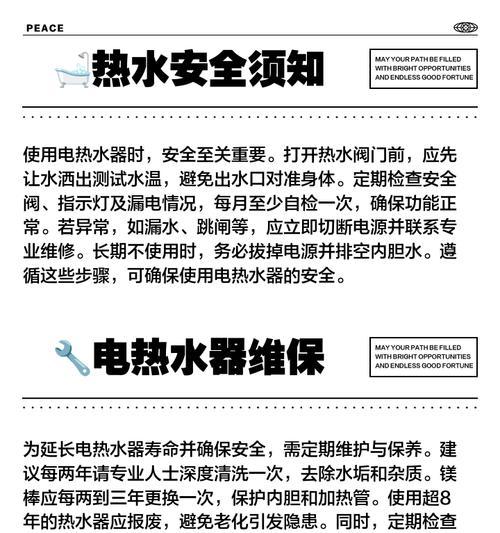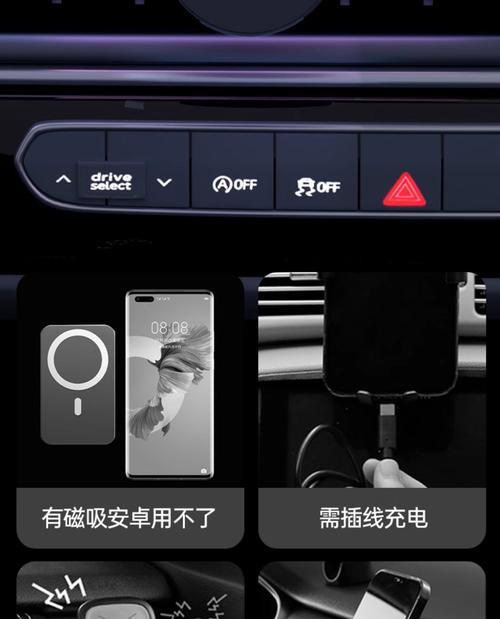移动硬盘已经成为许多人存储和传输数据的重要工具。但是,随着笔记本电脑接口的减少,移动硬盘的连接问题变得日益突出。移动硬盘外接扩展坞(也称作USB扩展坞或硬盘底座)的出现解决了这一问题,它能为移动硬盘提供多个接口,使得数据传输更为便捷。本文将详细介绍移动硬盘外接扩展坞的使用方法,并提供一些实用技巧和常见问题解答,帮助您更好地使用这一设备。
了解移动硬盘外接扩展坞
移动硬盘外接扩展坞是一种通过USB接口连接电脑的设备,它可以扩展出多个接口,包括USB、HDMI、VGA、网线接口等,用户可以通过它连接移动硬盘和其他外围设备。使用扩展坞的一个明显优势是可以释放笔记本电脑上的接口空间,同时兼容多种设备,提高工作效率。

如何连接移动硬盘外接扩展坞
准备工作
在连接扩展坞之前,请确保您已准备好以下物品:
移动硬盘外接扩展坞
移动硬盘
电脑(确保已安装适合扩展坞的驱动程序,如无驱动则可使用即插即用的USB接口)
相关数据线(如果扩展坞和移动硬盘需要)
连接步骤
1.连接电源:
将扩展坞的电源适配器连接到电源插座。
将适配器的另一端插入扩展坞的电源接口。
2.连接移动硬盘:
将移动硬盘的数据线一端连接到移动硬盘,另一端插入扩展坞上对应的数据接口(通常是USB接口)。
3.连接电脑:
使用USB数据线将扩展坞连接到电脑的USB接口上。
4.连接其他设备(可选):
如果需要连接其他设备,比如打印机、键盘或鼠标等,可以将它们连接到扩展坞上提供的其他接口。

使用移动硬盘外接扩展坞的注意事项
1.确认电源适配器与扩展坞的电源接口兼容,并且电源适配器的输出电压和电流满足扩展坞的要求。
2.使用原装或质量良好的USB数据线,以确保数据传输稳定性和扩展坞的正常工作。
3.如果扩展坞带有指示灯或按钮,请根据说明书操作,以确保设备正确连接。
4.扩展坞的USB端口可能有不同的速度标准(如USB3.0,USB3.1,USBType-C等),请根据移动硬盘的规格选择合适的端口。
5.某些扩展坞可能需要安装额外的驱动程序,确保根据制造商的说明进行安装。

常见问题解答
Q1:如果移动硬盘在扩展坞上不能被识别怎么办?
A:首先检查移动硬盘连接线是否牢固,然后检查电源是否连接正常。如果以上都没问题,尝试重新插拔移动硬盘,或在电脑上检查设备管理器,看是否识别到硬盘。如果还不行,可能需要更新或重新安装扩展坞的驱动程序。
Q2:扩展坞上的USB接口是不是都可以同时使用?
A:这取决于扩展坞的具体型号和设计。大多数扩展坞都支持同时使用多个USB接口,但一些接口可能是共享带宽的,两个USB3.0端口可能共享10Gbps的带宽。详细信息请参考扩展坞的用户手册。
Q3:扩展坞使用过程中出现过热怎么办?
A:过热可能是因为设备长时间工作或散热不良引起的。可以尝试将扩展坞放置在通风良好的地方,避免直接日光照射,或在扩展坞下使用散热垫。
Q4:扩展坞可以连接多少个外部设备?
A:这取决于扩展坞的设计和支持的接口类型。一些扩展坞支持多个USB端口,甚至可以连接多个移动硬盘和多种外围设备。
综上所述
移动硬盘外接扩展坞为用户提供了便捷的接口扩展解决方案,使得连接和管理各种外围设备变得简单。通过上述步骤和注意事项的介绍,您应该能够顺利地使用移动硬盘外接扩展坞,并解决在使用过程中可能遇到的一些问题。随着技术的不断进步,扩展坞的种类和功能也在不断增加,希望您能根据自己的需要找到最适合的扩展解决方案。